Päivitetty huhtikuu 2024: Älä enää saa virheilmoituksia ja hidasta järjestelmääsi optimointityökalumme avulla. Hanki se nyt osoitteessa linkki
- Lataa ja asenna korjaustyökalu täältä.
- Anna sen skannata tietokoneesi.
- Työkalu tulee silloin Korjaa tietokoneesi.
Jos yrität ajaa Adobe CS6- tai CS5-sovellusta (Photoshop, Illustrator, InDesign jne.) OS X Yosemite -sovelluksessa tai uudemmassa, kohtaat todennäköisesti ongelman. Kun olet kaksoisnapsauttanut joitain Adobe-sovelluksia, näyttöön tulee viesti, joka ilmoittaa, että sinun on asennettava vanha Java SE 6 -ajonaikainen ympäristö sovelluksen avaamiseksi.
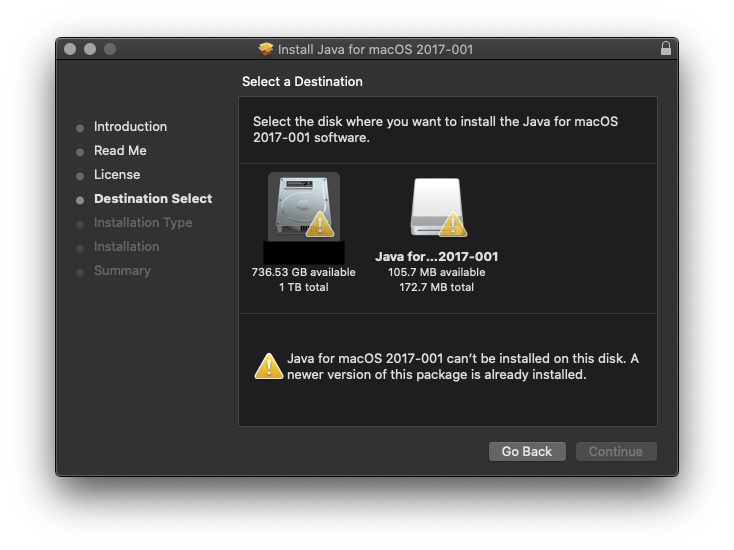
Adobe CS5- ja CS6-ohjelmistopakettien lisäksi muut sovellukset vaativat Java SE 6 -aikaajon (Eclipse, PDF Studio 9, FileMaker Pro Advanced, Patch Tool, Dreamweaver ja jopa suosittu Minecraft-peli).
Tämä ongelma ilmenee, koska nämä sovellukset (Adobe CS5, CS5 jne.) Perustuvat Java 6: een. Mac OS X Yosemite (ja uudemmat versiot) ovat uudempi versio Java Runtime -sovelluksesta (SE 8.0). Java Runtime ei kuitenkaan ole yhteensopiva taaksepäin. Näin ollen, vaikka käyttöjärjestelmä olisi asentanut Java Runtime 8: n, Java-suoritusta 6 tukeva NO-sovellus ei toimi. Oppia kuinka saada Java 6 Macissa.
Huhtikuun 2024 päivitys:
Voit nyt estää tietokoneongelmat käyttämällä tätä työkalua, kuten suojataksesi tiedostojen katoamiselta ja haittaohjelmilta. Lisäksi se on loistava tapa optimoida tietokoneesi maksimaaliseen suorituskykyyn. Ohjelma korjaa yleiset virheet, joita saattaa ilmetä Windows -järjestelmissä, helposti - et tarvitse tuntikausia vianmääritystä, kun sinulla on täydellinen ratkaisu käden ulottuvilla:
- Vaihe 1: Lataa PC-korjaus- ja optimointityökalu (Windows 10, 8, 7, XP, Vista - Microsoft Gold Certified).
- Vaihe 2: Valitse “Aloita hakuLöytää Windows-rekisterin ongelmat, jotka saattavat aiheuttaa PC-ongelmia.
- Vaihe 3: Valitse “Korjaa kaikki”Korjata kaikki ongelmat.
Java SE 6: n asentaminen Appleltä
- Jos Lisätietoja-linkki ei toimi, kokeile tätä.
- Käynnistä Adobe-sovellus tai muu sovellus, joka aiheutti virheen.
- Odota, että virhe ilmenee.
- Napsauta virheikkunan Lisätietoja-linkkiä.
- Tämä avaa Applen tukisivuston.
- Tällä sivulla on ohjeita Java Se 6: n lataamiseen ja asentamiseen Mac-tietokoneelle.
- Kun olet ladannut asennusohjelman, kaksoisnapsauta .dmg-tiedostoa käynnistääksesi asennusohjelman.
- Suorita asennus loppuun noudattamalla näytön ohjeita.
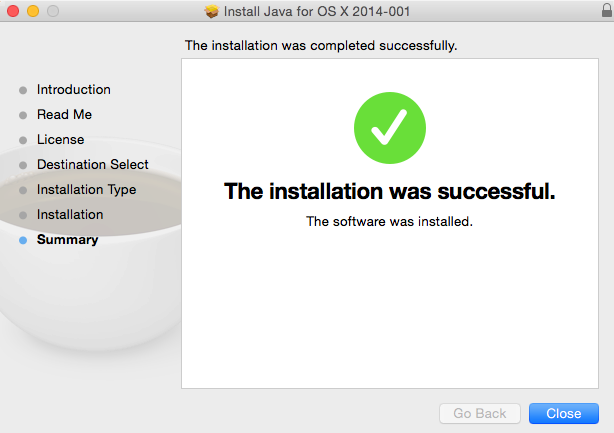
Java SE 6: n asentaminen manuaalisesti
- Lataa Applen tukisivu ja lataa Java SE 6 -asennusohjelma.
- Napsauta "Lataa" -painiketta ladataksesi asennusohjelman.
- Voit myös ladata tiedoston suoraan täältä.
- Kun lataus on valmis, napsauta Dockin latauskuvaketta avataksesi latauskansion.
- Kaksoisnapsauta JavaforOS.dmg-tiedostoa avataksesi kansion.
- Kaksoisnapsauta JavaforOSX.pkg-tiedostoa käynnistääksesi asennusohjelman.
- Napsauta Seuraava ja seuraa näytön ohjeita asentaaksesi Java SE 6 onnistuneesti.
- Yritä avata ongelmallinen sovellus ja tarkistaa, onko Java SE6-virhe ratkaistu.
https://www.java.com/en/download/faq/yosemite_java.xml
Asiantuntijavinkki: Tämä korjaustyökalu tarkistaa arkistot ja korvaa vioittuneet tai puuttuvat tiedostot, jos mikään näistä tavoista ei ole toiminut. Se toimii hyvin useimmissa tapauksissa, joissa ongelma johtuu järjestelmän korruptiosta. Tämä työkalu myös optimoi järjestelmäsi suorituskyvyn maksimoimiseksi. Sen voi ladata Napsauttamalla tätä

CCNA, Web-kehittäjä, PC-vianmääritys
Olen tietokoneen harrastaja ja harrastava IT-ammattilainen. Minulla on vuosien kokemus tietokoneen ohjelmoinnista, laitteiden vianmäärityksestä ja korjaamisesta. Olen erikoistunut Web-kehitys- ja tietokannan suunnitteluun. Minulla on myös CCNA-sertifiointi verkon suunnitteluun ja vianmääritykseen.

